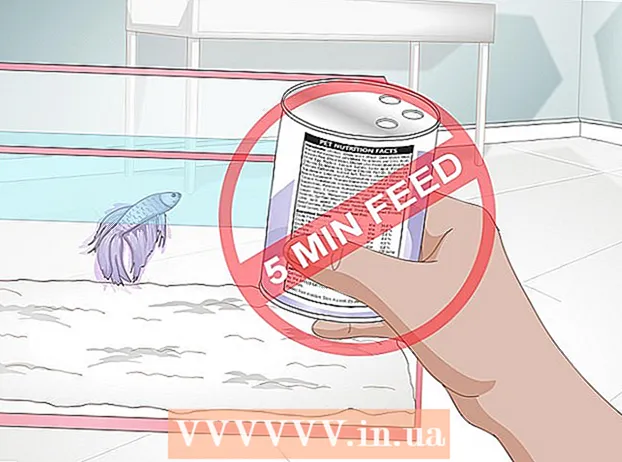লেখক:
Ellen Moore
সৃষ্টির তারিখ:
16 জানুয়ারি 2021
আপডেটের তারিখ:
1 জুলাই 2024

কন্টেন্ট
- ধাপ
- 2 এর 1 অংশ: কিভাবে একটি দ্বিতীয় Y-Axis যোগ করতে হয়
- 2 এর অংশ 2: সেকেন্ডারি অক্ষে নোঙ্গর করা গ্রাফের ধরন কিভাবে পরিবর্তন করবেন
কখনও কখনও আপনাকে একক এক্সেল চার্টে একাধিক ডেটা ট্রেন্ড দেখাতে হবে। প্রথম নজরে, এটি এত সহজ নয় যদি ডেটা বিভিন্ন ইউনিটে পরিমাপ করা হয়। তবে চিন্তা করবেন না - এটি আসলে বেশ সহজ। এই প্রবন্ধে, আমরা আপনাকে দেখাবো কিভাবে মাইক্রোসফট এক্সেলের গ্রাফে একটি দ্বিতীয় Y অক্ষ যোগ করা যায়।
ধাপ
2 এর 1 অংশ: কিভাবে একটি দ্বিতীয় Y-Axis যোগ করতে হয়
 1 ডেটা সহ একটি স্প্রেডশীট তৈরি করুন। প্রতিটি মান একটি পৃথক কক্ষে থাকা উচিত এবং সারি এবং কলামগুলি শিরোনাম দিয়ে চিহ্নিত করা উচিত।
1 ডেটা সহ একটি স্প্রেডশীট তৈরি করুন। প্রতিটি মান একটি পৃথক কক্ষে থাকা উচিত এবং সারি এবং কলামগুলি শিরোনাম দিয়ে চিহ্নিত করা উচিত।  2 গ্রাফ প্লট করার জন্য ডেটা নির্বাচন করুন। এটি করার জন্য, মাউস ব্যবহার করে প্রয়োজনীয় ডেটা সহ কোষগুলি নির্বাচন করুন। এছাড়াও শিরোনামগুলি হাইলাইট করুন।
2 গ্রাফ প্লট করার জন্য ডেটা নির্বাচন করুন। এটি করার জন্য, মাউস ব্যবহার করে প্রয়োজনীয় ডেটা সহ কোষগুলি নির্বাচন করুন। এছাড়াও শিরোনামগুলি হাইলাইট করুন। - শুধুমাত্র কিছু ঘর নির্বাচন করতে, ধরে রাখুন Ctrl এবং প্রতিটি পছন্দসই ঘরে ক্লিক করুন।
 3 ক্লিক করুন Insোকান. এটি পৃষ্ঠার শীর্ষে মেনু বারে রয়েছে। "সন্নিবেশ" টুলবার খোলে।
3 ক্লিক করুন Insোকান. এটি পৃষ্ঠার শীর্ষে মেনু বারে রয়েছে। "সন্নিবেশ" টুলবার খোলে।  4 পছন্দসই চার্ট আইকনে ক্লিক করুন। নির্বাচিত তথ্যের উপর ভিত্তি করে একটি গ্রাফ তৈরি করা হবে।
4 পছন্দসই চার্ট আইকনে ক্লিক করুন। নির্বাচিত তথ্যের উপর ভিত্তি করে একটি গ্রাফ তৈরি করা হবে। - আপনি একটি লাইন বা বার গ্রাফে একটি দ্বিতীয় অক্ষ যোগ করতে পারেন।
 5 আপনি যে লাইনটি দ্বিতীয় অক্ষের দিকে স্ন্যাপ করতে চান তাতে ডাবল ক্লিক করুন। একটি লাইনে ক্লিক করলে একবার সেই লাইনের সমস্ত ডাটা পয়েন্ট নির্বাচন করা হয়। ডাবল ক্লিক করলে ডেটা পয়েন্ট ফরম্যাট মেনু প্রদর্শিত হবে।
5 আপনি যে লাইনটি দ্বিতীয় অক্ষের দিকে স্ন্যাপ করতে চান তাতে ডাবল ক্লিক করুন। একটি লাইনে ক্লিক করলে একবার সেই লাইনের সমস্ত ডাটা পয়েন্ট নির্বাচন করা হয়। ডাবল ক্লিক করলে ডেটা পয়েন্ট ফরম্যাট মেনু প্রদর্শিত হবে।  6 বার গ্রাফ আইকনে ক্লিক করুন। এই আইকনটিকে সিরিজ অপশন বলা হয় এবং এটি ডেটা পয়েন্ট ফরম্যাট মেনুর উপরে এবং ডানদিকে অবস্থিত।
6 বার গ্রাফ আইকনে ক্লিক করুন। এই আইকনটিকে সিরিজ অপশন বলা হয় এবং এটি ডেটা পয়েন্ট ফরম্যাট মেনুর উপরে এবং ডানদিকে অবস্থিত।  7 "সেকেন্ডারি অ্যাক্সিস" এর পাশের বাক্সটি চেক করুন। আপনি ডেটা পয়েন্ট ফরম্যাট মেনুতে সিরিজ অপশনের অধীনে এই বিকল্পটি পাবেন। গ্রাফের ডান দিকে সংখ্যাসহ একটি সেকেন্ডারি অক্ষ প্রদর্শিত হয়।
7 "সেকেন্ডারি অ্যাক্সিস" এর পাশের বাক্সটি চেক করুন। আপনি ডেটা পয়েন্ট ফরম্যাট মেনুতে সিরিজ অপশনের অধীনে এই বিকল্পটি পাবেন। গ্রাফের ডান দিকে সংখ্যাসহ একটি সেকেন্ডারি অক্ষ প্রদর্শিত হয়।
2 এর অংশ 2: সেকেন্ডারি অক্ষে নোঙ্গর করা গ্রাফের ধরন কিভাবে পরিবর্তন করবেন
 1 গ্রাফে ডান ক্লিক করুন। আপনি এটি এক্সেল স্প্রেডশীটের মাঝখানে পাবেন। গ্রাফ লাইনের পাশে একটি মেনু প্রদর্শিত হবে।
1 গ্রাফে ডান ক্লিক করুন। আপনি এটি এক্সেল স্প্রেডশীটের মাঝখানে পাবেন। গ্রাফ লাইনের পাশে একটি মেনু প্রদর্শিত হবে।  2 ক্লিক করুন একটি সিরিজের জন্য চার্টের ধরন পরিবর্তন করুন. একটি উইন্ডো খুলবে যেখানে আপনি ডায়াগ্রাম এডিট করতে পারবেন।
2 ক্লিক করুন একটি সিরিজের জন্য চার্টের ধরন পরিবর্তন করুন. একটি উইন্ডো খুলবে যেখানে আপনি ডায়াগ্রাম এডিট করতে পারবেন।  3 প্রয়োজনীয় ডেটা সিরিজের পাশের বাক্সগুলি চেক করুন। Y অক্ষের সাথে অন্য লাইনগুলিকে সংযুক্ত করতে, সংশ্লিষ্ট ডেটা সিরিজের পাশের বাক্সগুলি চেক করুন, যা উইন্ডোর নিচের ডান কোণে Y অক্ষ বিভাগে অবস্থিত।
3 প্রয়োজনীয় ডেটা সিরিজের পাশের বাক্সগুলি চেক করুন। Y অক্ষের সাথে অন্য লাইনগুলিকে সংযুক্ত করতে, সংশ্লিষ্ট ডেটা সিরিজের পাশের বাক্সগুলি চেক করুন, যা উইন্ডোর নিচের ডান কোণে Y অক্ষ বিভাগে অবস্থিত।  4 প্রতিটি ডেটা সিরিজের জন্য একটি চার্ট টাইপ নির্বাচন করুন। আপনি কেবল গ্রাফকে দ্বিতীয় Y- অক্ষের সাথে সংযুক্ত করতে পারবেন না, বরং গ্রাফের ধরন নিজেই পরিবর্তন করতে পারবেন। ড্রপ-ডাউন মেনু থেকে, উইন্ডোর নিচের ডান কোণে প্রতিটি ডেটা সিরিজের জন্য একটি চার্ট টাইপ নির্বাচন করুন।
4 প্রতিটি ডেটা সিরিজের জন্য একটি চার্ট টাইপ নির্বাচন করুন। আপনি কেবল গ্রাফকে দ্বিতীয় Y- অক্ষের সাথে সংযুক্ত করতে পারবেন না, বরং গ্রাফের ধরন নিজেই পরিবর্তন করতে পারবেন। ড্রপ-ডাউন মেনু থেকে, উইন্ডোর নিচের ডান কোণে প্রতিটি ডেটা সিরিজের জন্য একটি চার্ট টাইপ নির্বাচন করুন।  5 ক্লিক করুন ঠিক আছে. করা পরিবর্তনগুলি সংরক্ষণ করা হবে।
5 ক্লিক করুন ঠিক আছে. করা পরিবর্তনগুলি সংরক্ষণ করা হবে। - সম্পূর্ণ চার্টের ধরন পরিবর্তন করতে, বাম দিকের মেনুতে পছন্দসই চার্টের ধরনে ক্লিক করুন এবং তারপরে উইন্ডোতে চার্ট স্টাইলে ডাবল ক্লিক করুন।